Блоки — Учебник HTML — schoolsw3.com
❮ Назад Далее ❯
Элементы блочного уровня
Элемент уровня блока всегда начинается с новой строки и занимает всю доступную ширину (растягивается влево и вправо, насколько это возможно).
Элемент <div> является элементом блочного уровня.
Пример
<div>Привет мир</div>
Попробуйте сами »
Здесь представлены блочные элементы в HTML:
<address>
<article>
<aside>
<blockquote>
<canvas>
<dd>
<div>
<dl>
<dt>
<fieldset>
<figcaption>
<figure>
<footer>
<form>
<h2>-<h6>
<header>
<hr>
<li>
<main>
<nav>
<noscript>
<ol>
<p>
<pre>
<section>
<table>
<tfoot>
<ul>
<video>
Встроенный элемент
Встроенный элемент не начинается с новой строки и занимает только столько ширины, сколько необходимо.
Это элемент <span> внутри параграфа.
Пример
<span>Привет мир</span>
Попробуйте сами »
Вот встроенные элементы в HTML:
<a>
<abbr>
<acronym>
<b>
<bdo>
<big>
<br>
<button>
<cite>
<code>
<dfn>
<em>
<i>
<img>
<input>
<kbd>
<label>
<map>
<object>
<output>
<q>
<samp>
<script>
<select>
<small>
<span>
<strong>
<sub>
<sup>
<textarea>
<time>
<tt>
<var>
Примечание: Встроенный элемент не может содержать элемент блочного уровня!
Элемент
<div>Элемент <div> часто используется в качестве контейнера для других HTML элементов.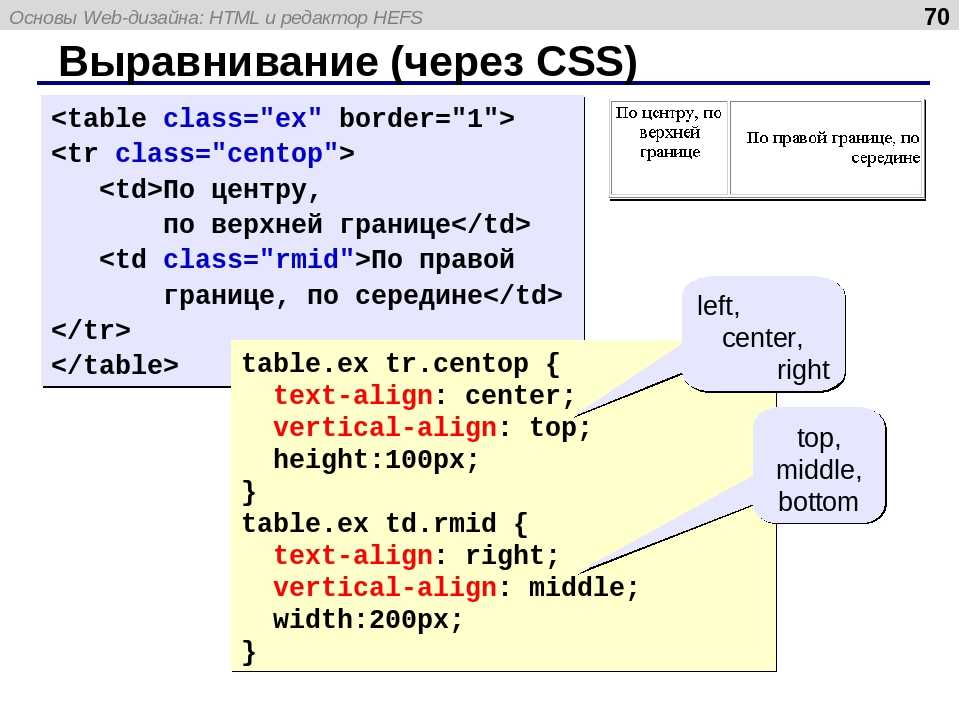
Элемент
<div> не имеет обязательных атрибутов, но style, class и id являются общими.При использовании вместе с CSS, элемент <div> можно использовать для стилизации блоков контента:
Пример
<div>
<h3>Лондон</h3>
<p> Лондон-столица Англии. Это самый густонаселенный город в Соединенном Королевстве, с метрополией более 13 миллионов жителей.</p>
</div>
Попробуйте сами »
Элемент
<span>Элемент <span> — это встроенный контейнер, используемый для разметки части текста или части документа.
Элемент <span> не имеет обязательных атрибутов, но style, class и id являются общими.
При использовании вместе с CSS, элемент <span> элемент можно использовать для стилизации частей текста:
Пример
<p>У моей матери есть <span>blue</span> уши и у моего отца есть <span>dark
green</span> глаза.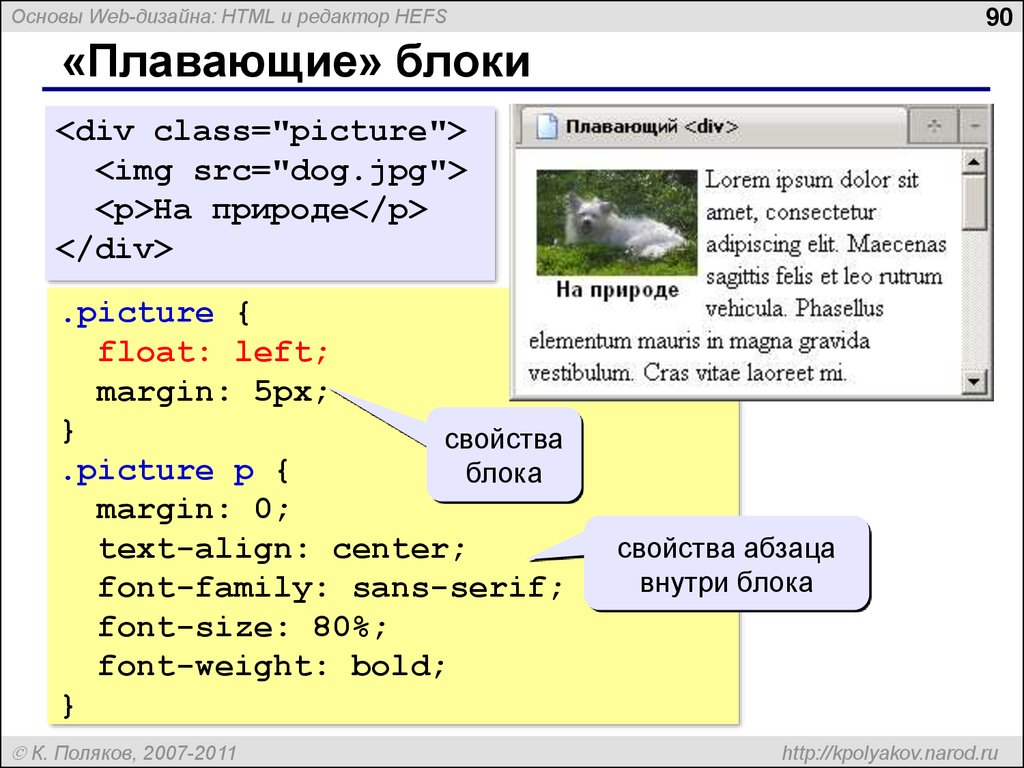 </p>
</p>
Попробуйте сами »
Краткое содержание главы
- Элемент уровня блока всегда начинается с новой строки и занимает всю доступную ширину
- Встроенный элемент не начинается с новой строки и занимает только столько ширины, сколько необходимо
- Элемент
<div>является блочным уровнем и часто используется в качестве контейнера для других HTML элементов - Элемент
<span>— это встроенный контейнер, используемый для разметки части текста или части документа
HTML Теги
| Тег | Описание |
|---|---|
| <div> | Определяет раздел в документе (блока) |
| <span> | Определяет раздел в документе (встроенный) |
Для получения полного списка всех доступных HTML тегов посетите HTML Справочник тегов.
❮ Назад Далее ❯
ВЫБОР ЦВЕТА
ТОП Учебники
HTML УчебникCSS Учебник
JavaScript Учебник
КАК Учебник
SQL Учебник
Python Учебник
W3.CSS Учебник
Bootstrap Учебник
PHP Учебник
Java Учебник
C++ Учебник
jQuery Учебник
ТОП Справочники
HTML СправочникCSS Справочник
JavaScript Справочник
SQL Справочник
Python Справочник
Bootstrap Справочник
PHP Справочник
HTML Цвета
Java Справочник
Angular Справочник
jQuery Справочник
ТОП Примеры
HTML ПримерыCSS Примеры
JavaScript Примеры
КАК Примеры
SQL Примеры
Python Примеры
W3.CSS Примеры
Bootstrap Примеры
PHP Примеры
Java Примеры
XML Примеры
jQuery Примеры
Форум | О SchoolsW3
SchoolsW3 оптимизирован для бесплатного обучения, проверки и подготовки знаний.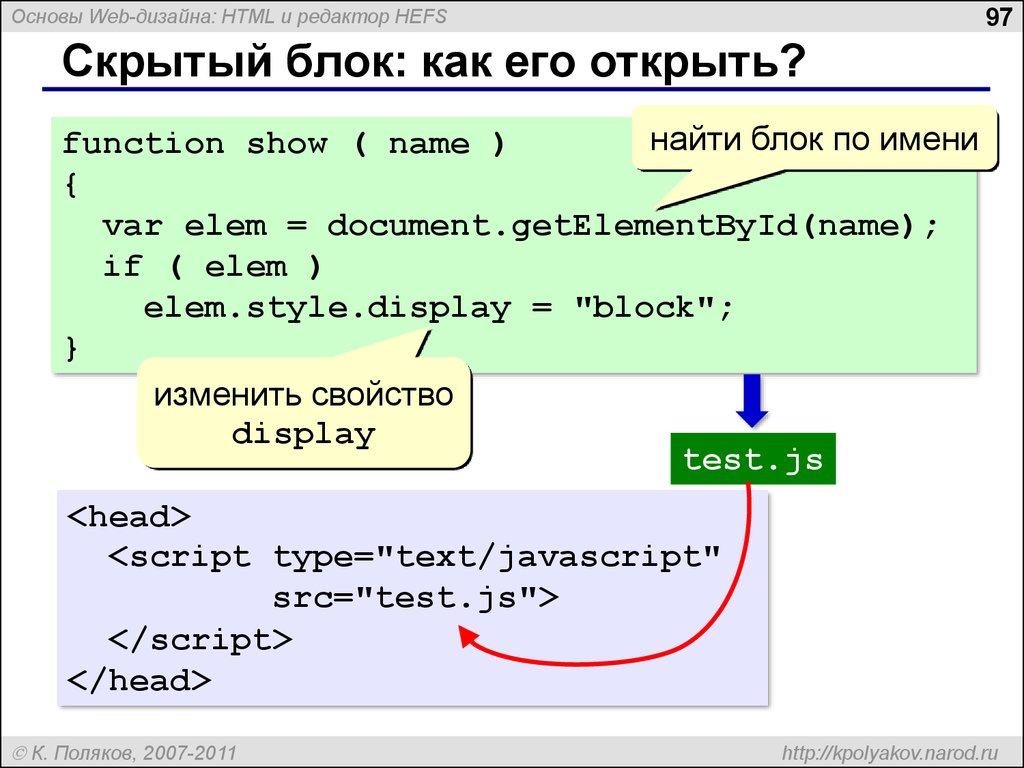 Примеры в редакторе упрощают и улучшают чтение и базовое понимание. Учебники, ссылки, примеры постоянно пересматриваются, чтобы избежать ошибок, но не возможно гарантировать полную правильность всего содержания. Некоторые страницы сайта могут быть не переведены на РУССКИЙ язык, можно отправить страницу как ошибку, так же можете самостоятельно заняться переводом. Используя данный сайт, вы соглашаетесь прочитать и принять
Условия к использованию,
Cookies и политика конфиденциальности.
Примеры в редакторе упрощают и улучшают чтение и базовое понимание. Учебники, ссылки, примеры постоянно пересматриваются, чтобы избежать ошибок, но не возможно гарантировать полную правильность всего содержания. Некоторые страницы сайта могут быть не переведены на РУССКИЙ язык, можно отправить страницу как ошибку, так же можете самостоятельно заняться переводом. Используя данный сайт, вы соглашаетесь прочитать и принять
Условия к использованию,
Cookies и политика конфиденциальности.
Авторское право 1999- Все права защищены.
SchoolsW3 работает на площадке от SW3.CSS.
Размеры блока | WebReference
Размеры блока — это комплексная величина и складывается из значений разных свойств. Ниже рассмотрим особенности формирования ширины и высоты блока.
Ширина блока
Ширина блока представляет собой сумму значений следующих свойств:
- width — ширина содержимого;
- padding-left и padding-right — поле слева и справа от содержимого;
- border-left и border-right — толщина границы слева и справа;
- margin-left и margin-right — отступ слева и справа.

На рис. 1 схематично изображены свойства, влияющие на ширину блока. При этом какие-то свойства могут отсутствовать и на размер влияние не оказывают.
Рис. 1. Ширина блока
Обратите внимание, что свойство width задаёт ширину содержимого, а не всего блока целиком. Если значение width не задано, то оно по умолчанию устанавливается как auto. В этом случае ширина блока будет занимать всю доступную ширину при сохранении значений padding, border и margin. Под доступной шириной в данном случае подразумевается ширина содержимого родительского блока, а если родителя нет, то ширина окна браузера.
В примере 1 показано создание блока, занимающего всю доступную ширину. При изменении ширины окна браузера ширина блока будет соответствующим образом подстраиваться.
Пример 1. Ширина блока
<!DOCTYPE html> <html> <head> <meta charset=»utf-8″> <title>Ширина</title> <style> .block { background: #FFFAC0; /* Цвет фона */ padding: 20px; /* Поля вокруг текста */ border: 2px solid #EF8031; /* Параметры рамки */ margin: 10px; /* Отступы */ } </style> </head> <body> <div>Лев ревёт только в том случае, когда сообщает, что территория принадлежит ему или провозглашает себя царём природы.
Результат данного примера показан на рис. 2.
Рис. 2. Блок, занимающий всю ширину
Если свойство width задано, то его значение добавляется к общей ширине блока. В качестве примера рассмотрим следующий стиль.
div {
width: 400px; /* Ширина содержимого */
padding: 10px; /* Поля вокруг текста */
border: 4px solid black; /* Параметры рамки */
margin: 7px; /* Значение отступов */
}Ширина блока в данном случае будет равна 442 пикселя; эта величина получается складыванием значения ширины содержимого плюс поле слева, граница слева и отступ слева, плюс поле справа, граница справа и отступ справа. Суммируем все числа.
Ширина = 400 + 10 + 10 + 4 + 4 + 7 + 7 = 442
Ширину содержимого можно задавать в процентах, но в этом случае общая ширина блока может превысить ширину веб-страницы, что приведёт к появлению горизонтальной полосы прокрутки.
Высота блока
Высота блока формируется по тем же правилам, что и ширина.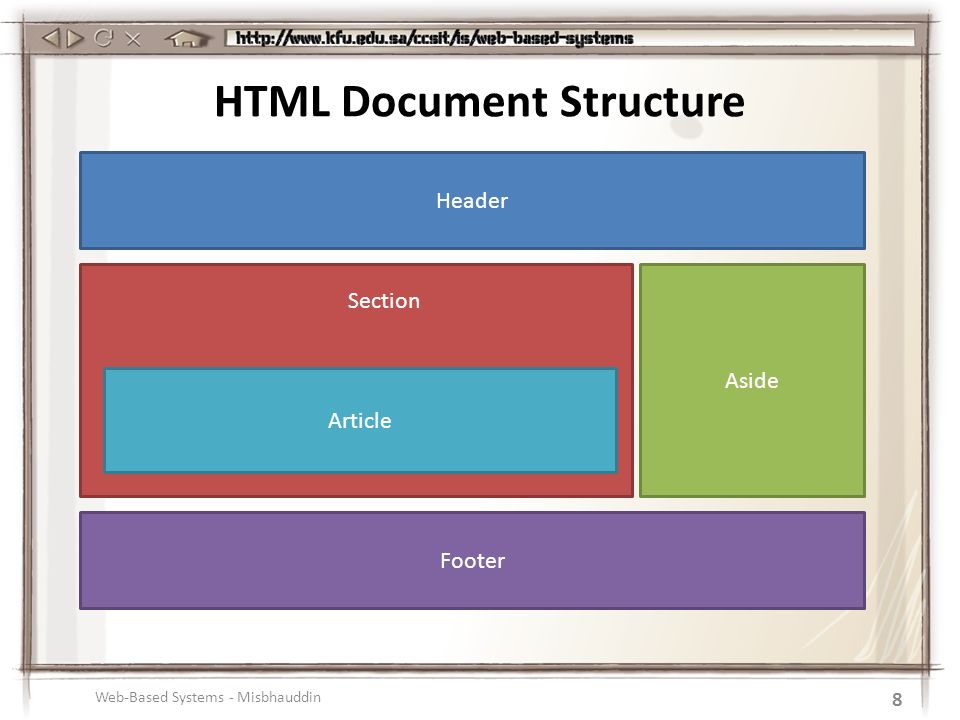 А именно, высота складывается из значений следующих свойств:
А именно, высота складывается из значений следующих свойств:
- height — высота содержимого;
- padding-top и padding-bottom — поле сверху и снизу от содержимого;
- border-top и border-bottom — толщина границы сверху и снизу;
- margin-top и margin-bottom — отступ сверху и снизу.
Если свойство height не указано, то оно считается как auto, в этом случае высота содержимого вычисляется автоматически. На рис. 3 показаны свойства, влияющие на высоту блока.
Рис. 3. Высота блока
Несмотря на схожесть принципов построения ширины и высоты, у них есть некоторые различия.
1. Если содержимое превышает размер блока при заданном height, то содержимое отображается поверх блока (рис. 4).
Рис. 4. Превышение размеров блока
Чтобы избежать подобного поведения, свойство height лучше не задавать, тогда высота блока будет вычисляться автоматически. Впрочем, бывают случаи, когда высота должна быть чётко указана, тогда рекомендуется добавить свойство overflow — значение auto устанавливает полосы прокрутки при необходимости (пример 2), а значение hidden скрывает всё, что не помещается в заданные размеры.
Пример 2. Использование overflow
<!DOCTYPE html> <html> <head> <meta charset=»utf-8″> <title>Высота</title> <style> .block { background: #C5DF94; /* Цвет фона */ height: 50px; /* Высота */ padding: 10px; /* Поля вокруг текста */ overflow: auto; /* Добавляем полосы прокрутки */ } </style> </head> <body> <div> <p>Лев ревёт только в том случае, когда сообщает, что территория принадлежит ему или провозглашает себя царём природы.</p> <p>Охотничий участок льва может иметь длину и ширину до тридцати километров.</p> </div> </body> </html>Результат данного примера показан на рис. 5. Высота блока задана явно и если содержимое не помещается в блок по высоте, то появляется вертикальная полоса прокрутки.
Рис. 5. Полосы прокрутки в блоке
2. Установка значения высоты в процентах обычно не приводит к каким-либо заметным результатам, поскольку высота родителя браузером не вычисляется. Чтобы проценты начали работать, высота родителя должна быть задана явно. В примере 3 показано, как задать высоту блока в процентах.
Чтобы проценты начали работать, высота родителя должна быть задана явно. В примере 3 показано, как задать высоту блока в процентах.
Пример 3. Высота блока
<!DOCTYPE html> <html> <head> <meta charset=»utf-8″> <title>Высота</title> <style> html, body { height: 100%; /* Высота */ margin: 0; /* Убираем отступы у веб-страницы */ } .block { background: #C5DF94; /* Цвет фона */ height: 100%; /* Высота */ padding: 20px; /* Поля вокруг текста */ box-sizing: border-box; /* Алгоритм подсчёта размеров */ } </style> </head> <body> <div>Лев ревёт только в том случае, когда сообщает, что территория принадлежит ему или провозглашает себя царём природы.</div> </body> </html>Результат данного примера показан на рис. 6. Здесь для <div> родителем выступает элемент <body>, поэтому для него устанавливаем значение height равным 100%. В то же время на <body> действуют те же правила, что и на <div>, поэтому для родителя <body>, которым является <html>, также требуется поставить значение height равным 100%. Только в этом случае высота блока в процентах будет зависеть от высоты веб-страницы.
Только в этом случае высота блока в процентах будет зависеть от высоты веб-страницы.
Рис. 6. Высота блока в процентах
Алгоритм блочной модели
Ширина блока формируется из значений width, padding, border и margin. Считать итоговую ширину не всегда удобно, особенно когда в качестве значений встречается комбинация пикселей и процентов. Для изменения алгоритма подсчёта ширины и высоты блока применяется свойство box-sizing со значением border-box. После добавления этого свойства к блоку значение width включает в себя padding и border (но не margin). Таким образом, свойство width будет задавать ширину всего блока, а не содержимого как раньше. В примере 4 показано изменение вида поля для поиска, чтобы оно занимало всю доступную ширину веб-страницы.
Пример 4. Использование box-sizing
<!DOCTYPE html> <html> <head> <meta charset=»utf-8″> <title>Ширина</title> <style> body { background: #D6C2AD; /* Цвет фона */ } [type=»search»] { box-sizing: border-box; /* Ширина не учитывает padding и border */ width: 100%; /* Ширина */ border: 1px solid #666; /* Параметры рамки */ padding: 10px; /* Поля вокруг текста */ } </style> </head> <body> <input type=»search» placeholder=»Поиск по сайту»> </body> </html>Результат данного примера показан на рис.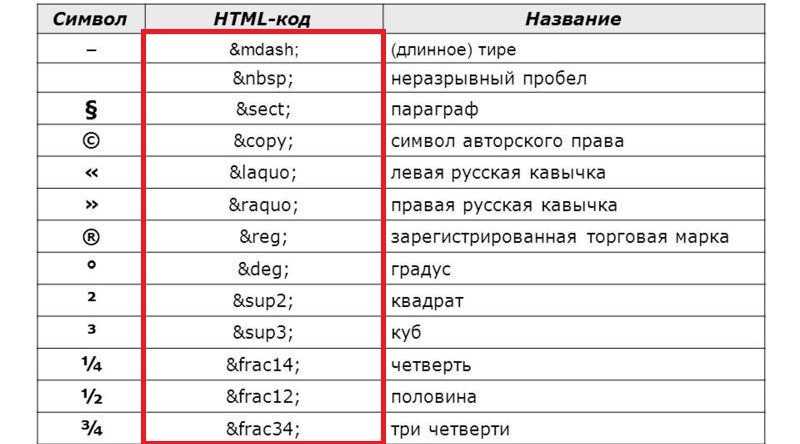 7.
7.
Рис. 7. Ширина поля для поиска в процентах
Перейти к заданиям
Автор: Влад Мержевич
Последнее изменение: 17.01.2023
Блок отображения HTML | Как блокировать отображение в HTML с примерами?
Блок отображения HTML — одно из наиболее важных свойств положения в HTML, которое отвечает за размещение элементов уровня блока в блоке отображения. При разработке веб-страницы всегда важно правильно расположить элементы в определенном месте. Установка правильного положения макета является одной из самых важных задач. По умолчанию свойство display используется как встроенное. Это всегда будет начинаться с новой строки и растягивать элементы слева направо, чтобы занимать место на всю ширину. Можно установить свойства высоты и ширины для элементов уровня блока, а также включить в него другие встроенные или блочные элементы.
Синтаксис:
- Каждый элемент размещается на веб-странице в определенном месте.
 Значение свойства помогает нам определить, как оно должно отображаться на веб-странице; будет следующим:
Значение свойства помогает нам определить, как оно должно отображаться на веб-странице; будет следующим:
дисплей :блок;
- Синтаксис для отображения со значением позиции следующий:
позиция :значение;
- В приведенном выше синтаксисе позиция — это область размещения, где фактически будут размещаться элементы. В значение мы можем использовать Block для отображения элементов блочного уровня. Таким образом, он будет использоваться как:
позиция :блок;
- Этот блок HTML содержит такие элементы, как,
,
, а также можно использовать встроенные элементы внутри блока отображения. - С помощью CSS можно определить свойство отображения с некоторыми указанными значениями, например:
display: [, ] [ , , ]
Существуют следующие значения display для HTML:
1.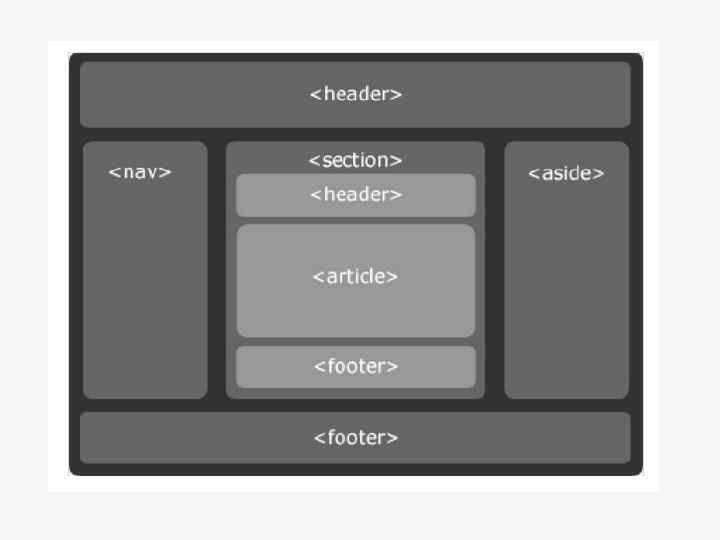 нет значения
нет значения
{
дисплей:нет;
} 2. встроенное значение
{
дисплей: встроенный;
} 3. значение блока
{
дисплей:блок;
} 4. встроенное значение блока
{
отображение: встроенный блок;
} Все вышеперечисленные значения помогают нам устанавливать и контролировать макет; в большинстве случаев значения макета являются либо встроенными, либо блочными. Блок отображения начинается с новой строки, покрывающей всю ширину контейнера, чтобы поместить элементы веб-страницы в блок отображения HTML. Элементы блочного уровня не позволяют использовать внутри себя другие блочные элементы.
Как отображается блок в HTML?
- В этом формате используются поля, расположенные друг за другом в вертикальном направлении. Он начнется с вершины содержащего блока.
- Эти блоки управляются вертикальным расстоянием между ними с использованием эквивалентного пространства, которое в CSS называется свойством поля.

- В этом процессе форматирования отображаемого блока левая внешняя сторона каждого блока присоединяется к левой стороне содержащего его блока. То же самое произойдет с правыми краями содержащих блоков.
- Другой способ определить блок отображения в HTML — расположить элементы блока в горизонтальном направлении, как в английском языке. Он расположит макет по вертикали ниже один за другим.
- Поскольку мы используем поля, это помогает создать пространство между двумя блоками или элементами, которое будет отделять элементы друг от друга.
- Элементы уровня блока будут занимать все пространство в линейном направлении, поэтому наши элементы будут разделены на содержащий их блок.
- Как мы знаем, мы можем задавать свойства высоты и ширины для макета в нем, поэтому это помогает размещать блоки друг под другом один за другим.
Примеры блока отображения HTML
Ниже приведены различные примеры.
Пример #1
Это обычный пример, показывающий, как свойство блока отображения HTML будет использоваться в HTML-коде:
Код:
<стиль> .block_demo{ граница: 2 пикселя сплошного красного цвета; ширина: 50%; дисплей:блок; } <тело>
Список названий цветов:
<дел> <ул>

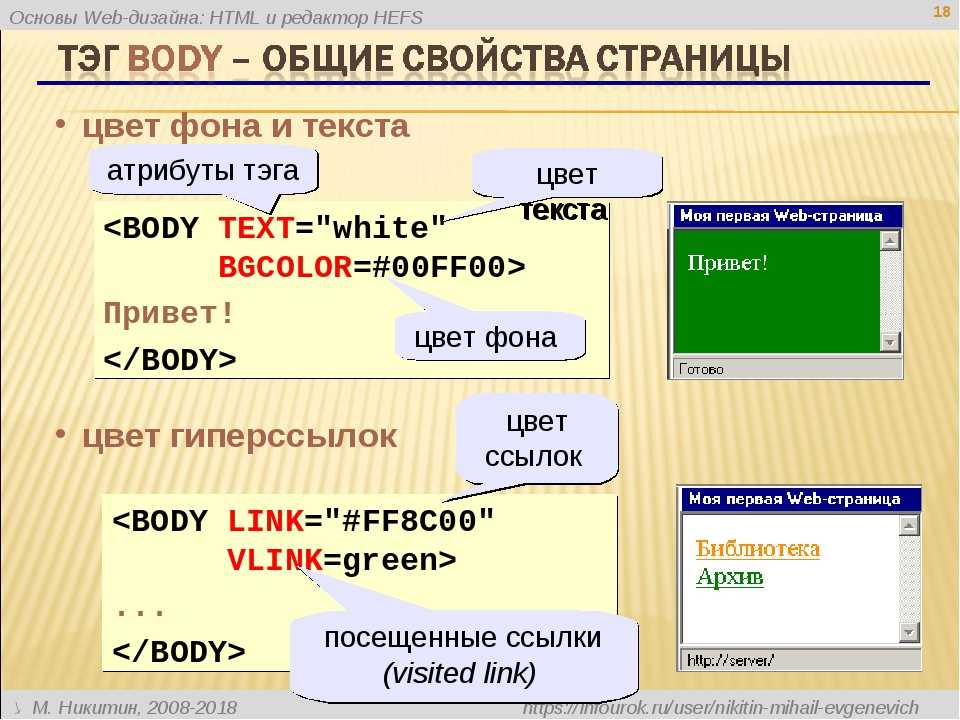
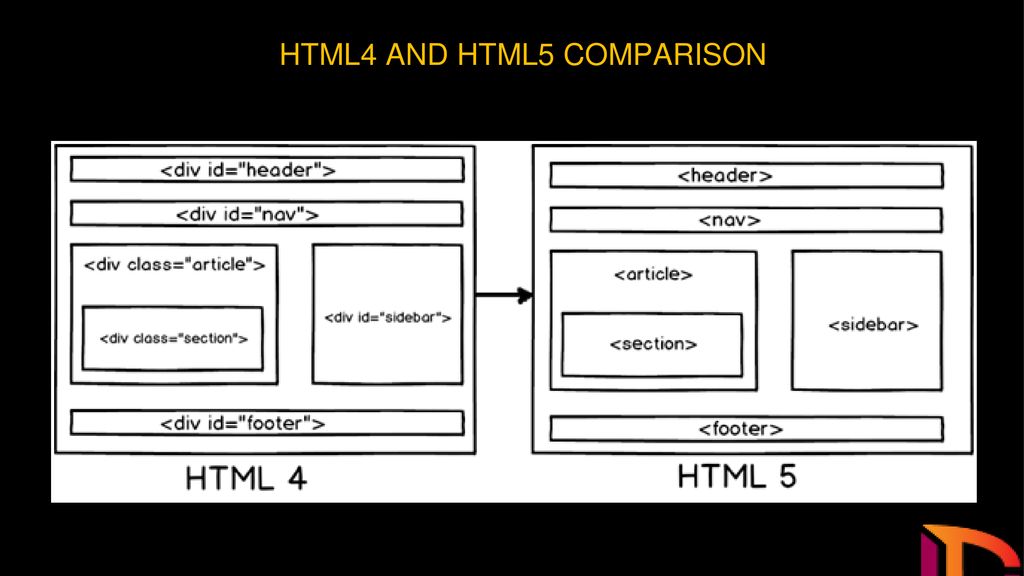 Значение свойства помогает нам определить, как оно должно отображаться на веб-странице; будет следующим:
Значение свойства помогает нам определить, как оно должно отображаться на веб-странице; будет следующим: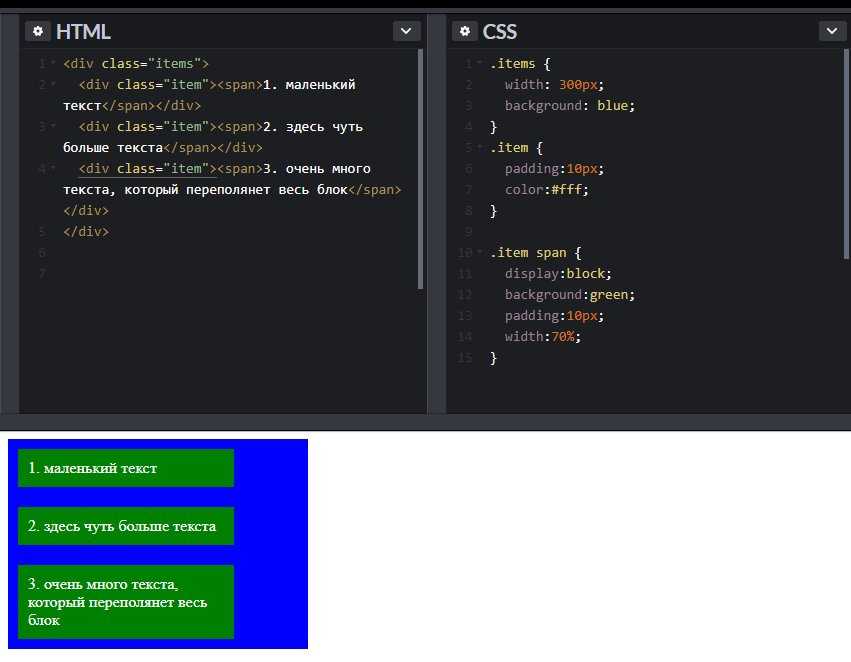
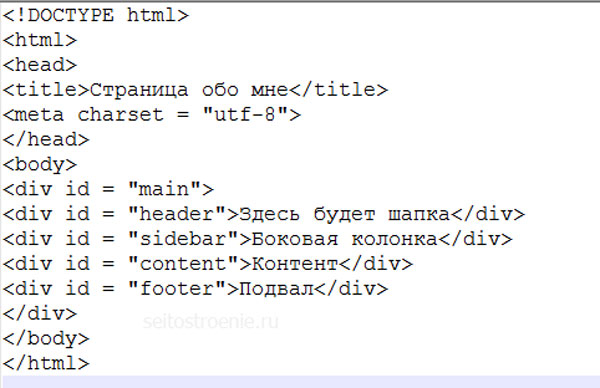 block_demo{
граница: 2 пикселя сплошного красного цвета;
ширина: 50%;
дисплей:блок;
}
<тело>
block_demo{
граница: 2 пикселя сплошного красного цвета;
ширина: 50%;
дисплей:блок;
}
<тело>
 флаг {
поле слева: 20px;
размер шрифта: 40px;
вес шрифта: полужирный;
цвет синий;
}
.демо {
размер шрифта: 20 пикселей;
поле слева: 20px;
}
.основной {
поле: 50 пикселей;
выравнивание текста: по центру;
граница: 1px сплошной черный;
} <тело>
флаг {
поле слева: 20px;
размер шрифта: 40px;
вес шрифта: полужирный;
цвет синий;
}
.демо {
размер шрифта: 20 пикселей;
поле слева: 20px;
}
.основной {
поле: 50 пикселей;
выравнивание текста: по центру;
граница: 1px сплошной черный;
} <тело>
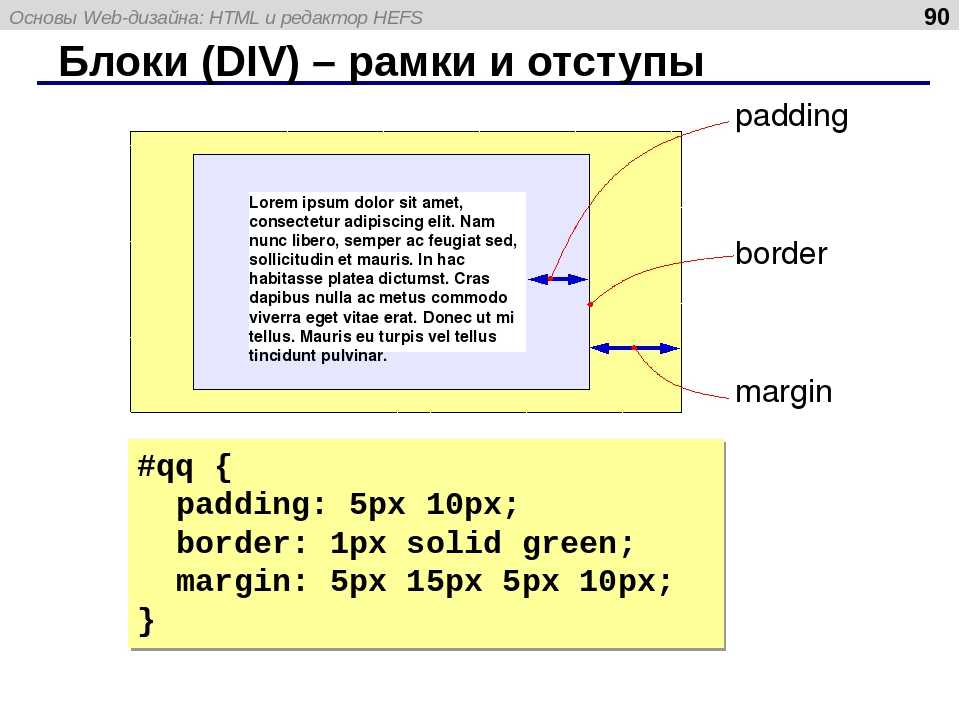 д.:
д.: Эти блоки в макете можно ставить как вертикально, так и горизонтально друг за другом. Он включает такие элементы, как
Эти блоки в макете можно ставить как вертикально, так и горизонтально друг за другом. Он включает такие элементы, как